componente ale unui Cisco Access Server
pentru a configura un Router ca server de acces, trebuie mai întâi să ne asigurăm că următoarele două componente
- o interfață serială asincronă fie încorporată în routerul Cisco, fie într-un modul de interfață.
Figura 1 prezintă un router Cisco seria 2500 cu două interfață serială asincronă (SCSI II 68 pini)
Figura 2 prezintă un NM-32A/modul S, care poate fi utilizat în orice router modular Cisco acceptate.
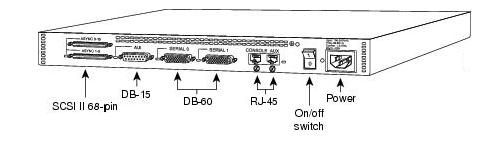
Figura 1
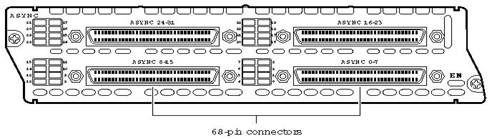
Figura 2
- CAB-OCTAL-ASYNC: Acest cablu oferă opt porturi RJ-45 laminate prin cablu async care pot fi conectate la porturile consolei dispozitivelor care trebuie gestionate. Figura de mai jos prezintă un cablu octal, un capăt al cablului care are Conector cu 68 de pini este conectat la interfața asincronă, celălalt capăt oferă 8 cabluri RJ-45 pentru conectarea la porturile consolei.
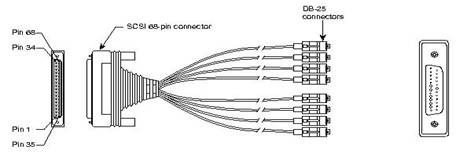
Configurarea unui Cisco Access Server
vom folosi Cisco 3640 cu NM-32A/S ca un server de acces în acest articol. Diagrama de mai jos arată configurarea rețelei noastre.
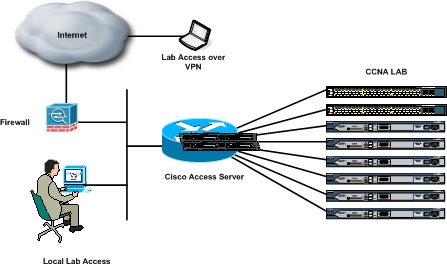
configurăm un server de acces pentru a accesa porturile consolei a opt dispozitive Cisco (două switch-uri Cisco și șase routere Cisco). De asemenea, putem accesa aceste dispozitive de oriunde pe Internet prin conexiunea Virtual Private Network (VPN) la Cisco ASA/PIX Firewall și apoi accesăm Cisco Access Server. Configurația Firewall-ului nu este în domeniul de aplicare al acestui articol.
configurația cea mai de bază este definirea liniilor TTY și permiterea intrării telnet în aceste linii.
Access-Server(config)#line 33 64
Access-Server(config)#transport input telnet
Access-Server(config-line) # no exec
Notă – Vă rugăm să consultați modul în care liniile asincron sunt numerotate pe documentul Router seria 3600 pe site-ul Cisco pentru a înțelege numerotarea liniilor asincrone.
când avem nevoie de acces consolă la orice dispozitiv tot ce trebuie să facem este telnet la linia de acel dispozitiv. De exemplu, prima noastră linie este conectată la un router Cisco 2800 Series. De pe computerul nostru Personal putem accesa acest lucru folosind următoarea comandă din Command prompt-telnet
adresa IP este de obicei adresa IP a unei interfețe Loopback de pe Cisco Access Server. În cazul nostru, am atribuit 10.1.1.1 interfeței Loopback. Putem folosi apoi această comandă de pe PC, telnet 10.1.1.1 2033 pentru a accesa dispozitivul conectat la prima linie.
configurația finală a serverului nostru de acces este prezentată mai jos
Access-Server#SH run
! Ieșire-Omis !
acces la numele gazdei-Server
!
!
IP subrețea-zero
nici un domeniu ip-căutare
IP gazdă R1 2033 10.1.1.1
IP gazdă R2 2034 10.1.1.1
IP gazdă R3 2035 10.1.1.1
IP gazdă R4 2036 10.1.1.1
IP gazdă R5 2037 10.1.1.1
IP gazdă R6 2038 10.1.1.1
IP gazdă SW1 2039 10.1.1.1
IP gazdă SW2 2040 10.1.1.1
!
interfață Loopback0
adresa ip 10.1.1.1 255.255.255.255
fără difuzare direcționată ip
!
interfață rapidă Ethernet0
adresa ip 192.168.1.1
fără difuzare direcționată ip
fără închidere
!
traseu ip 0.0.0.0 0.0.0.0 192.168.100.100
IP fără clase
fără server http ip
!
!
linia con 0
exec-timeout 0 0
logare sincronă
linia 33 64
nu exec
intrare transport telnet
! Ieșire-Omis !
comanda gazdă IP este utilizată pentru maparea nume-la-adresă. Din CLI-ul Access-Server putem accesa dispozitivele Cisco tastând numele de gazdă respectiv definit în comanda IP Host în loc de adresa IP urmată de numărul liniei.
există două moduri de conectare la dispozitivele atașate la Cisco Access Server. Putem fie să accesăm telnet în serverul de acces și apoi să accesăm fiecare dispozitiv din CLI-ul serverului de acces tastând numele gazdă al dispozitivului sau prin emiterea comenzii telnet complete urmată de numărul de linie al dispozitivului respectiv pe care dorim să îl accesăm, fie putem deschide sesiunea Telnet individuală de pe computerul nostru către dispozitivele respective prin emiterea comenzii telnet și apoi specificarea numărului liniei. Atunci când se utilizează prima metodă, dacă vrem să ne întoarcem la acces-Server CLI la telnet alte dispozitive trebuie să emită secvența de evacuare CTRL-SHIFT-6-X.
astăzi am acoperit un tutorial important în configurarea unui server de acces. Mult noroc în studiile Cisco